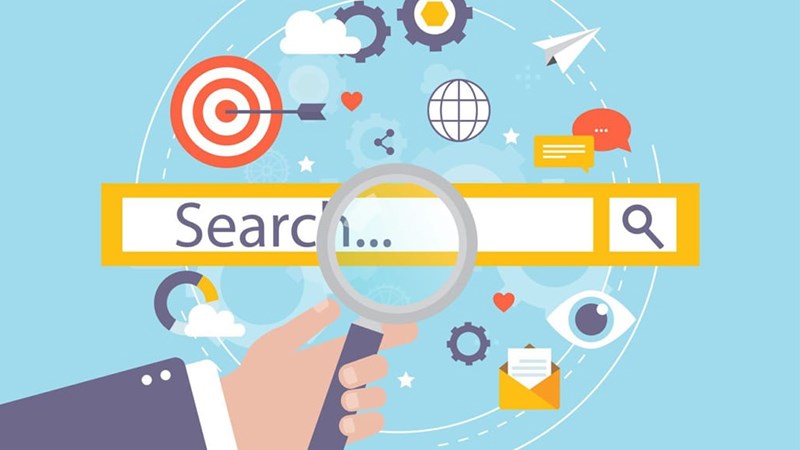Sửa lỗi Failed to install BlueStacks, không cài được Bluestacks trên m
Phần mềm BlueStacks có thể nói đã quá quen thuộc với nhiều người dùng, đặc biệt là các gamer mobile. Sử dụng giả lập BlueStacks, những game thủ có thể chơi các tựa game Android trên máy tính. Lý do đơn giản là BlueStacks được thiết kế như một chiếc điện thoại di động, giúp bạn cài đặt được các ứng dụng, trò chơi trên Android vào máy tính.
Khi dùng, có khá nhiều lỗi BlueStacks mà bạn sẽ gặp phải, có thể nói đến lỗi BlueStacks “This application requires at least 2 GB of physical memory” khi bạn tiến hành cài đặt BlueStacks trên máy tính. Vì đây không phải lỗi do BlueStacks, mà vấn đề nằm ở máy tính của bạn, nên để sửa lỗi This application requires at least 2 GB of physical memory bạn cần nâng cấp cấu hình của máy tính. Với lỗi Failed to install BlueStacks cũng vậy, bạn cần tùy chỉnh trên máy tính mới có thể khắc phục tình trạng này.
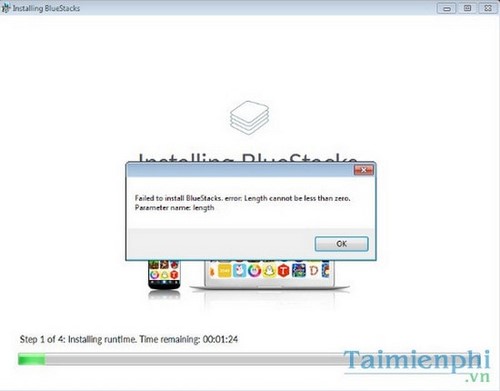
Sửa lỗi Failed to install BlueStacks, không cài được Bluestacks trên máy tính, laptop
1. Do phiên bản Windows không tương thích.
Lỗi Failed to install BlueStacks thường gặp phải khi bạn cài BlueStacks 2 trên Windows XP. Lý do là giả lập này không hỗ trợ phiên bản Windows đời cũ này.
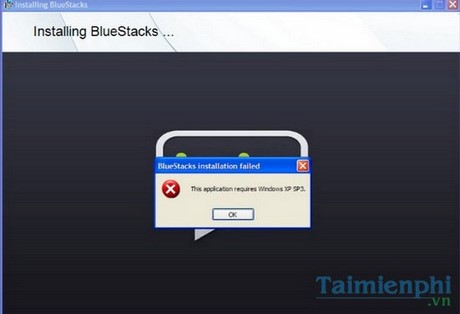
Có hai cách giải quyết, bạn có thể nâng cấp Windows lên phiên bản cao hơn:
Tải về Windows 7 tại đây: Download Windows 7Tải về Windows 8 tại đây: Download Windows 8Tải về Windows 10 tại đây: Download Windows 10
Hoặc cài bản BlueStacks Offline.
Tải bản BlueStacks Offline tại đâty. Download BlueStacks Offline
Bước 1: Sau khi tải bản BlueStacks Offline về máy. Giải nén ra và click đúp vào file Setup BlueStacks để cài đặt.

Bước 2: Đánh dấu tích Accept the Terms in the Lincense Agreement. Sau đó chọn Next.
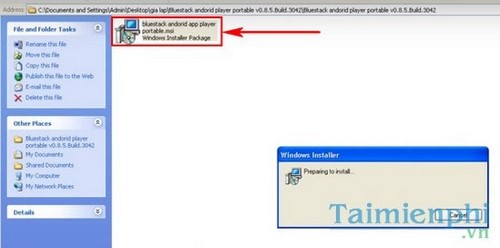
Bước 3: Nhấn tiếp Install để tiến hành cài đặt.
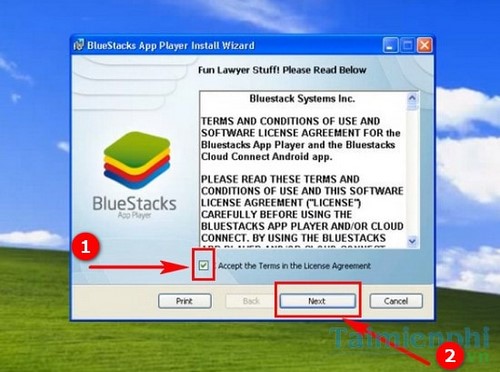
Bước 4: Chờ đợi quá trình cài đặt BlueStacks diễn ra trên Windows XP.
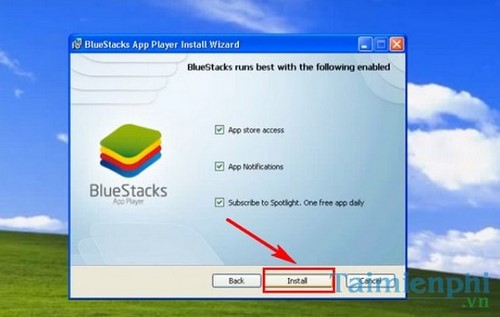
Bước 5: Giao diện BlueStacks trong Windows XP.
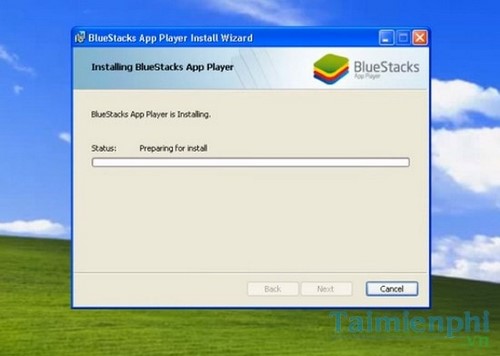
Các bạn có thể vào Google Play và tải về các ứng dụng.
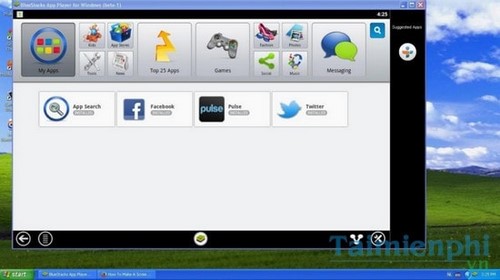
2. Sửa trong Regedit.
Đối với các phiên bản Windows khác, nếu gặp phải lỗi này các bạn xử lý như sau.
Bước 1: Vào Start ->Regedit. Click chọn Regedit.
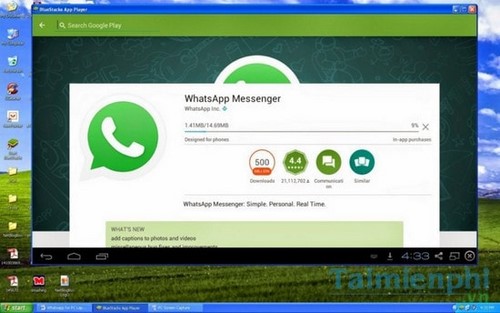
Bước 2: Ở phần Registry Editor, các bạn chọn HKEY_LOCAL_MACHINE ->SOFTWARE ->BlueStacks.
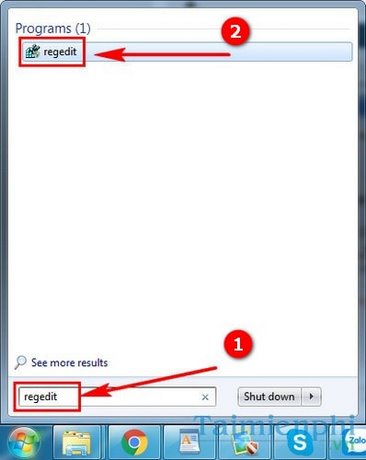
Bước 3: Click chuột phải vào BlueStacks, chọn Delete.
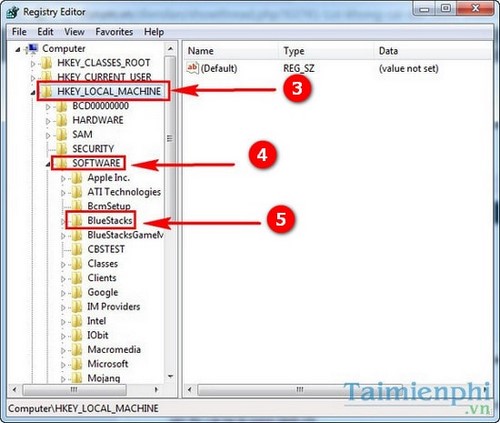
Vừa rồi là hướng dẫn chi tiết hai cách giúp bạn sửa lỗi Failed to install BlueStacks gặp phải trên Windows XP và các phiên bản cao hơn.
- Share CrocoBlock key trọn đời Download Crocoblock Free
- Cung cấp tài khoản nghe nhạc đỉnh cao Tidal Hifi – chất lượng âm thanh Master cho anh em mê nhạc.
- Đánh giá ExpressVPN: VPN có tổng thể tốt nhất hiện nay – QuanTriMang.com
- Giấy ủy quyền mua bán nhà đất có phải công chứng không?
- Hướng Dẫn Chơi Margin Trên BitMEX Từng Bước Với SƠ ĐỒ TRADE
- MacBook vừa sạc vừa dùng, có nên hay không? [GIẢI ĐÁP 2021]
- Cách cài đặt ngôn ngữ cho điện thoại Samsung đơn giản nhất
Bài viết cùng chủ đề:
-
Hướng dẫn đăng ký bán hàng trên Now – Foody nhanh nhất
-
Cách chuyển dữ liệu từ máy tính sang Android – Download.vn
-
Tổng hợp khuyến mãi dung lượng Viettel – Data 4G Viettel cập nhật nhanh nhất – Khuyến mãi – Thuvienmuasam.com
-
Cách chuyển Google Chrome sang tiếng Việt – QuanTriMang.com
-
Nên mua iphone 6 plus hay 6s plus? – SOshop
-
7 cách tắt màn hình laptop Windows 10 – QuanTriMang.com
-
Cách gõ tiếng Việt có dấu bằng kiểu VNI, Telex trên điện thoại Android – Thegioididong.com
-
Cách chơi Vainglory trên PC bằng giả lập android BlueStacks
-
Cảnh nóng gây sốc bị chỉ trích nặng nề nhất trong phim gây nghẽn sóng HBO
-
Hướng dẫn biến thẻ nhớ thành bộ nhớ trong cho điện thoại Android – Fptshop.com.vn
-
Need for Speed: Hot Pursuit PC Free Download Full Version – Gaming Beasts
-
Tăng Follow Instagram Miễn Phí 2021 ❤️ Cách Free Hay Nhất
-
3 cách làm ông già Noel bằng giấy cực đơn giản – QuanTriMang.com
-
Cách cài Kali Linux trên VMware cực dễ, có GUI – QuanTriMang.com
-
Lỗi BlueStacks màn hình đen, fix lỗi màn hình đen trong Bluestacks, gi
-
Mua xe trả góp Winner X với thủ tục, lãi suất vay mới nhất 2021